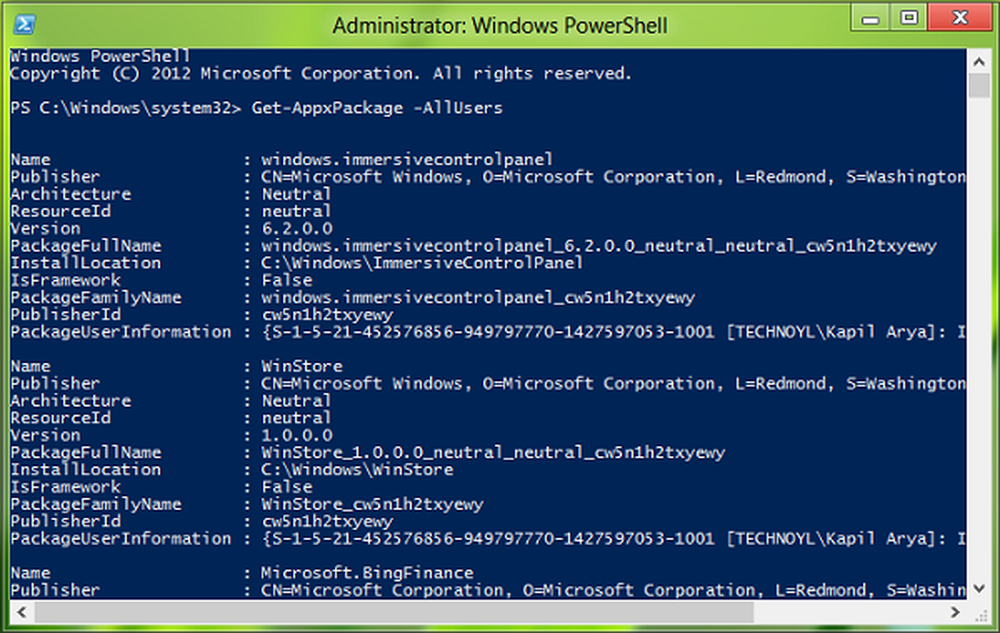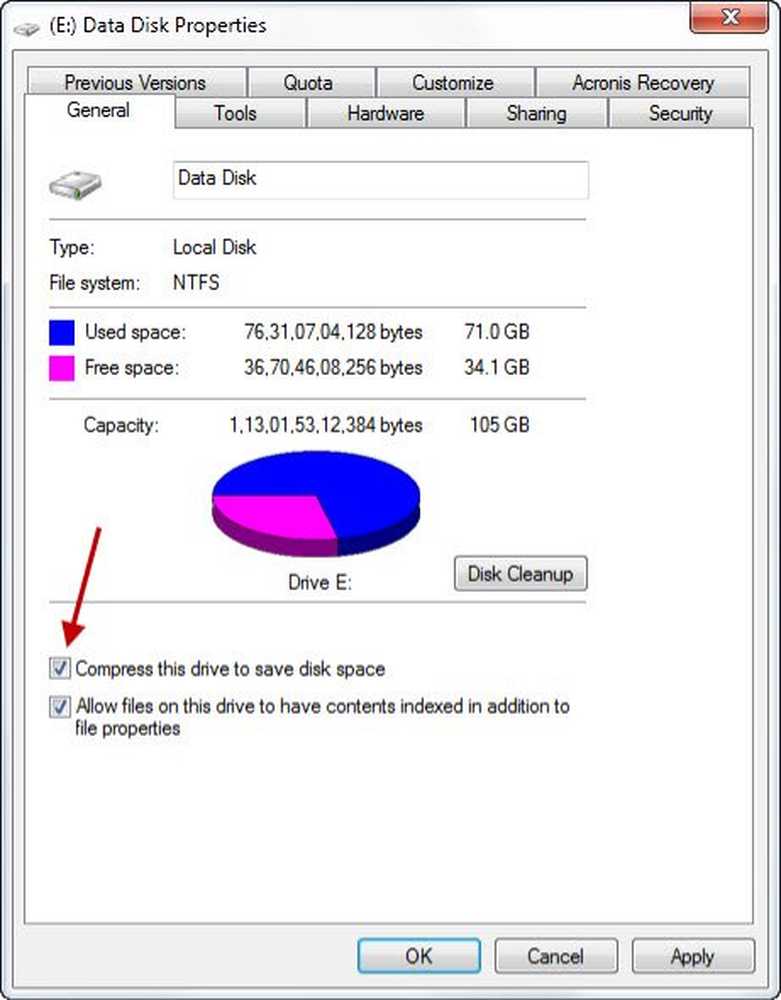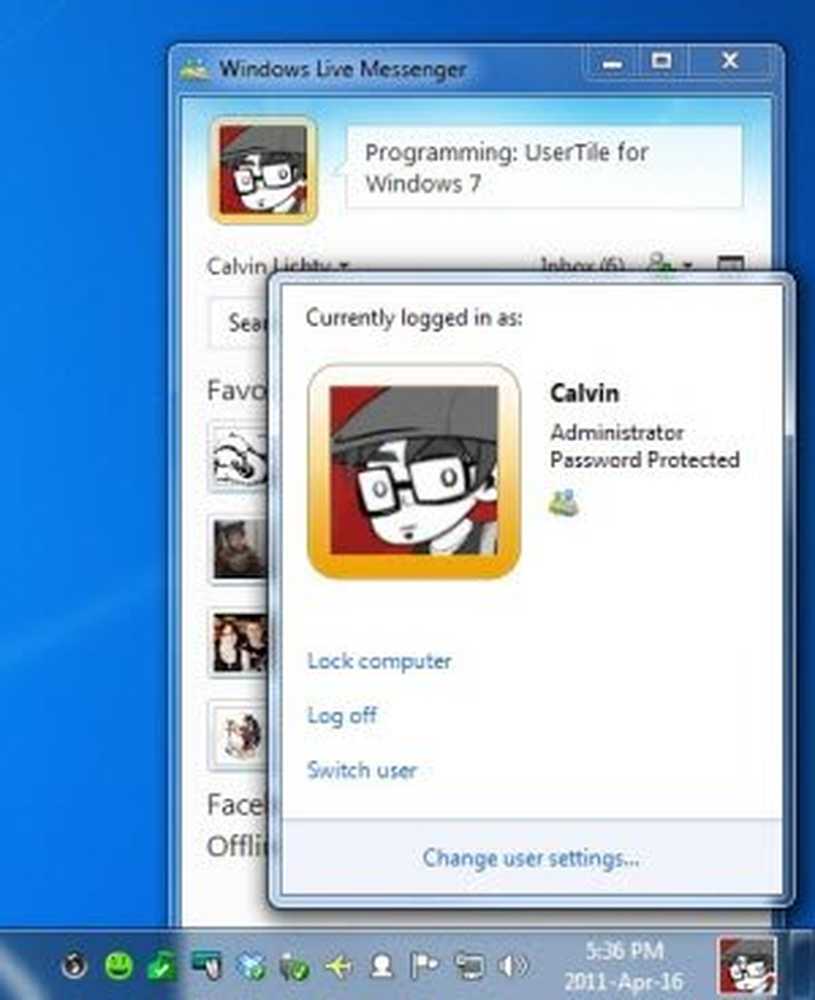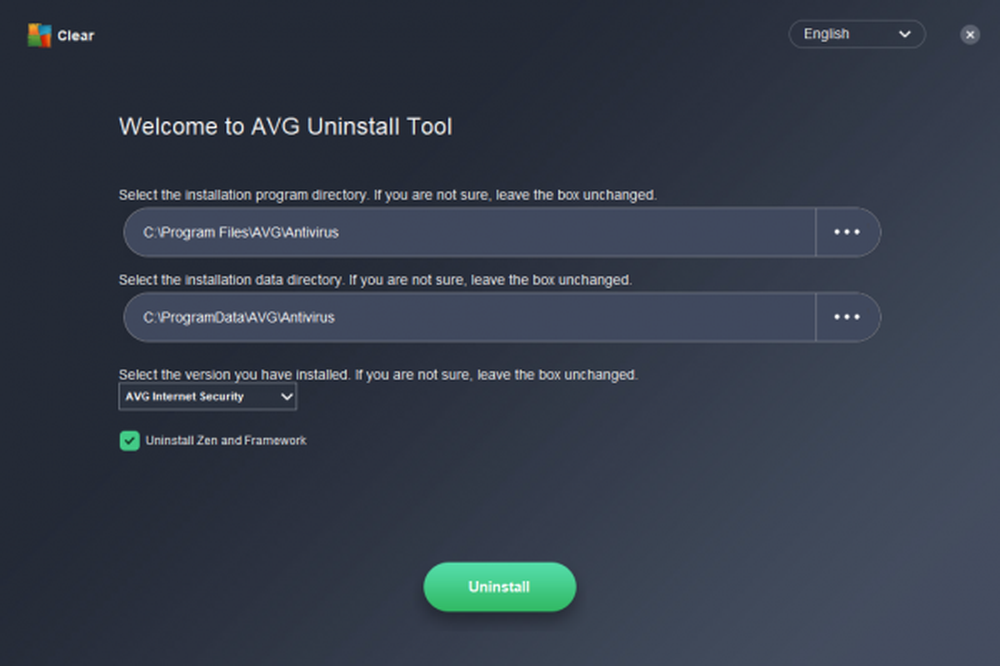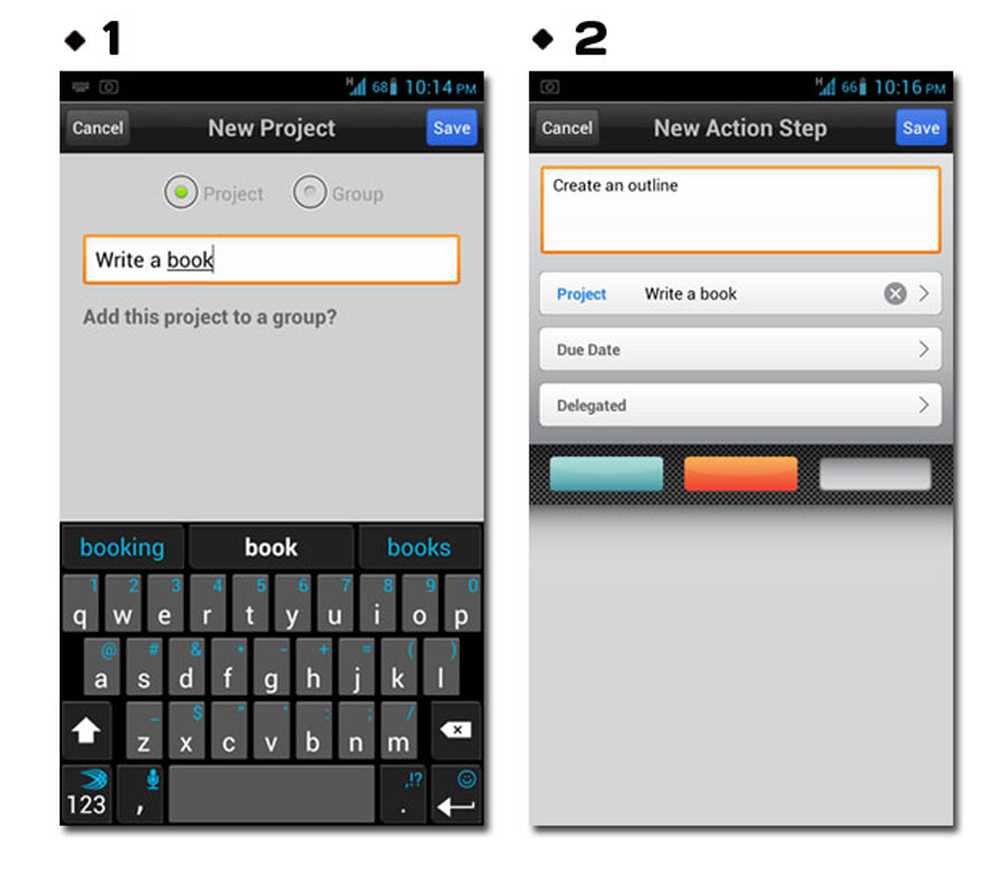Deaktivieren Sie die Websuche in Windows 10 mithilfe von Gruppenrichtlinien vollständig
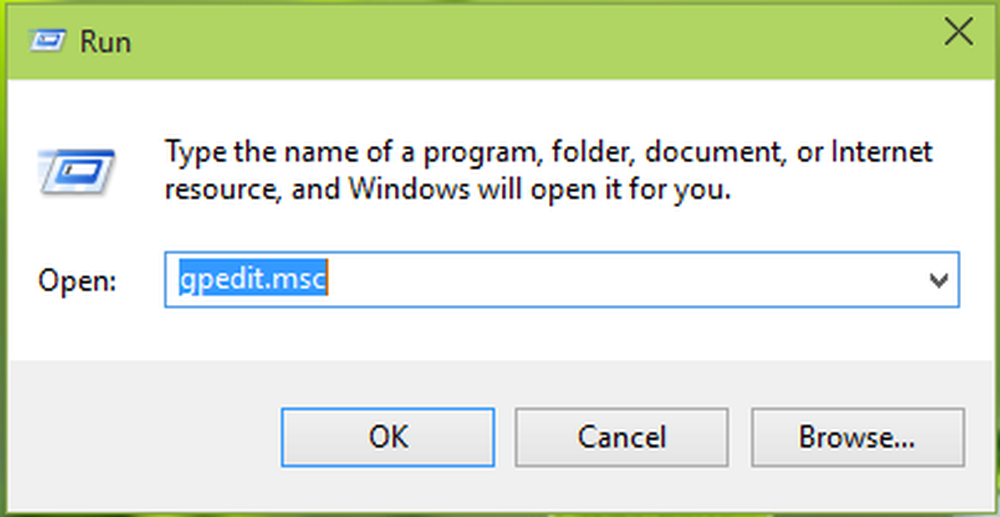
Microsoft hat die Websuche von integriert Windows 8.1, zusätzlich zu der in vorherigen verfügbaren nativen Suche Windows Ausgaben. Also, wenn Sie nach etwas auf Ihrem suchen Windows Wenn Sie mit dem Internet verbunden sind, werden die Suchergebnisse automatisch angezeigt. Dies wird auch mit fortgesetzt Windows 10, und hier Cortana - Der Sprachassistent führt die Fahne an.

Nun ist es einigen Benutzern in Ordnung, dass die Webergebnisse zusätzlich angezeigt werden, auch wenn sie sich nicht auf sie freuen. Einige andere Benutzergemeinschaften sind jedoch möglicherweise nicht davon überzeugt. Der Grund dafür könnte in einem unnötigen Datenverbrauch Ihres Systems liegen, um Ergebnisse der Websuche abzurufen. Wenn Sie auch zu einer letzteren Benutzergemeinschaft gehören, möchten Sie möglicherweise verhindern, dass Web-Suchergebnisse vollständig in angezeigt werden Windows 10.
Folgendes müssen Sie tun:
Deaktivieren Sie die Websuche in Windows 10
1. Im Windows 8.1 oder höher; Pro & Enterprise Editionen, drücken Sie Windows-Taste + R Kombination, Typ Put gpedit.msc im Lauf Dialogfeld und drücken Sie Eingeben die öffnen Lokaler Gruppenrichtlinien-Editor.
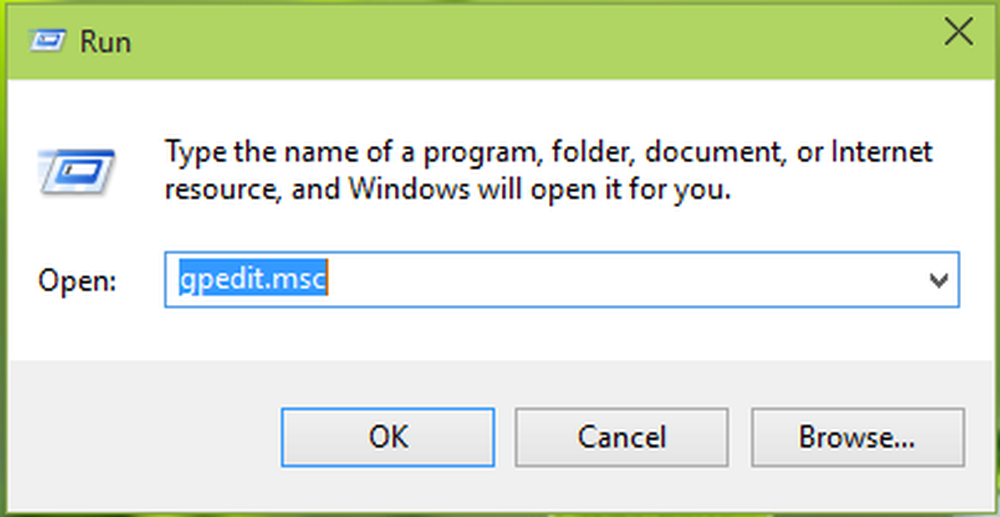
Computerkonfiguration -> Administrative Vorlagen -> Windows-Komponenten -> Suche
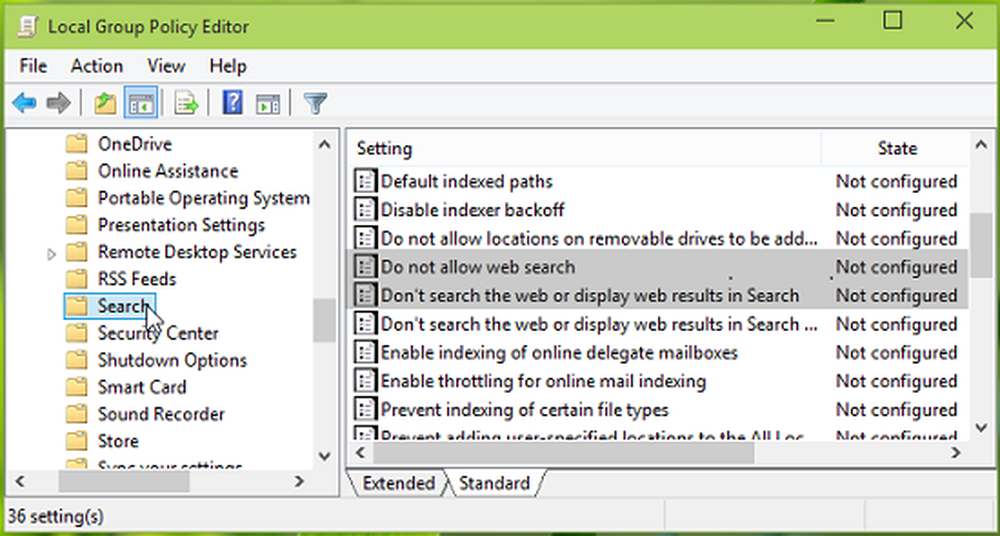
3. Bewegen Sie sich im rechten oberen Bereich des Fensters und scrollen Sie nach unten die Einstellungen genannt Web-Suche nicht zulassen und Suchen Sie nicht im Web oder zeigen Sie keine Web-Ergebnisse in Search an. Beides ist das Nicht konfiguriert standardmäßig. Doppelklicken Sie auf eine davon:

4. Wählen Sie schließlich im oben gezeigten Fenster aktiviert und klicken Sie auf Sich bewerben gefolgt von OK. Aktivieren Sie den anderen Rahmen auf ähnliche Weise. Schließen Lokaler Gruppenrichtlinien-Editor jetzt. Starten Sie den Computer neu, damit die Änderungen wirksam werden. Nach dem Neustart des Systems werden Sie feststellen, dass die Ergebnisse der Websuche nicht mehr angezeigt werden. Wenn Sie später Ergebnisse der Websuche erhalten möchten, stellen Sie einfach beide Richtlinien wieder her Nicht konfiguriert Status.
Das ist es!